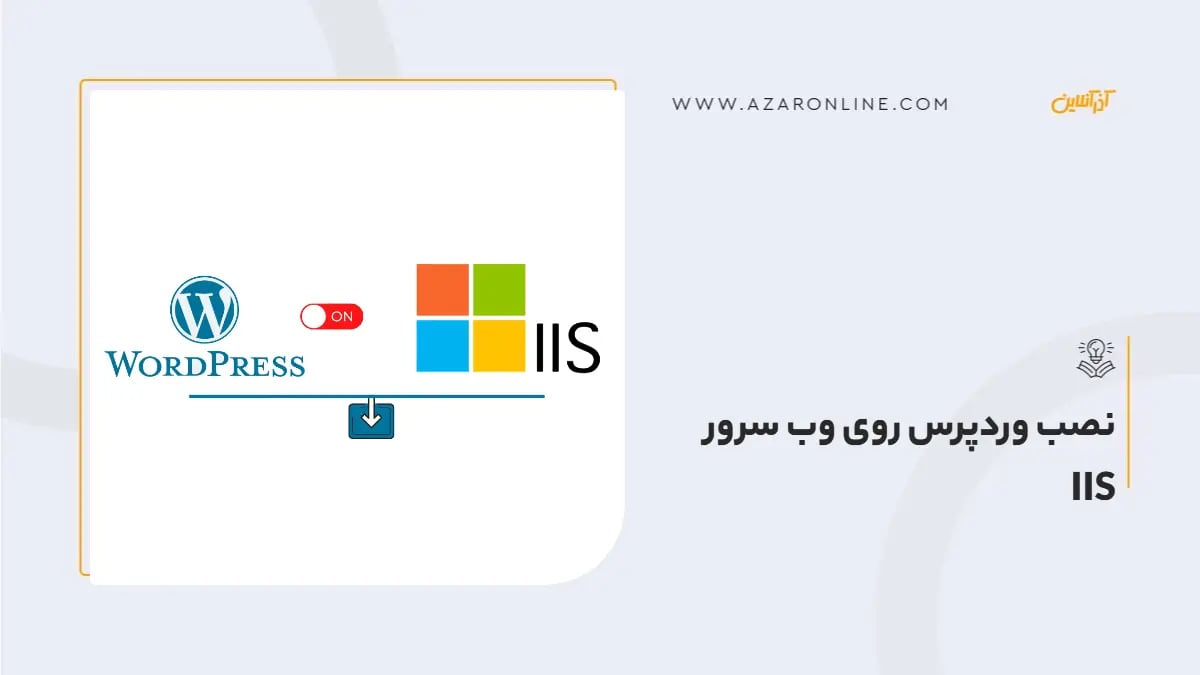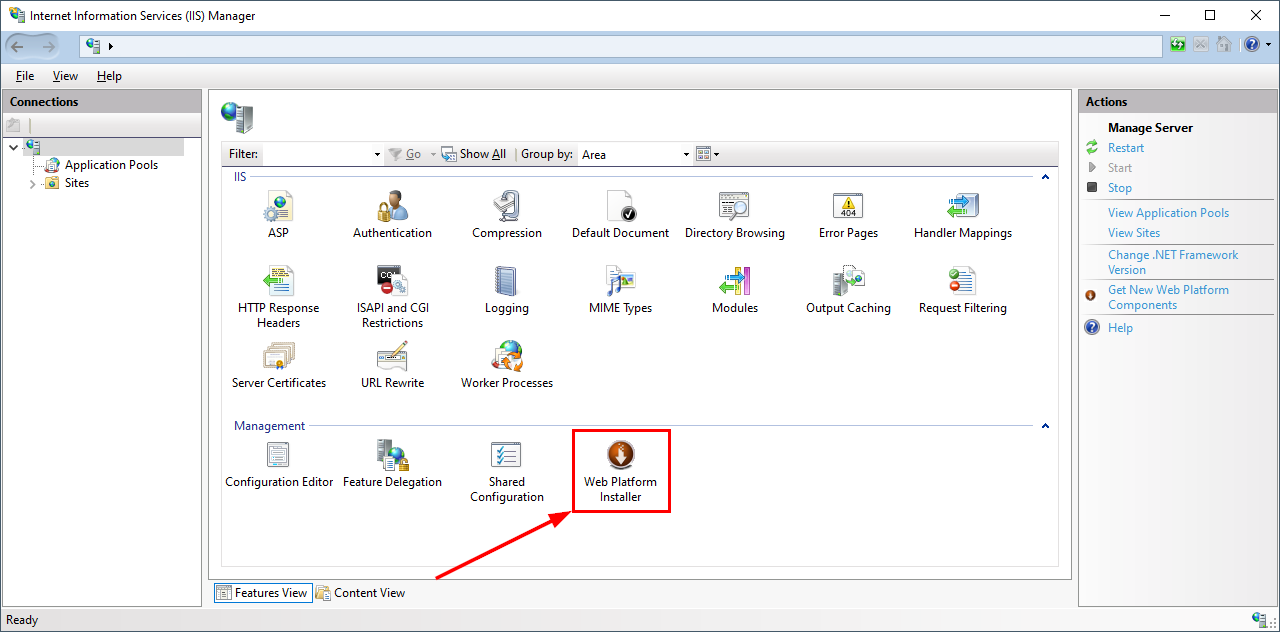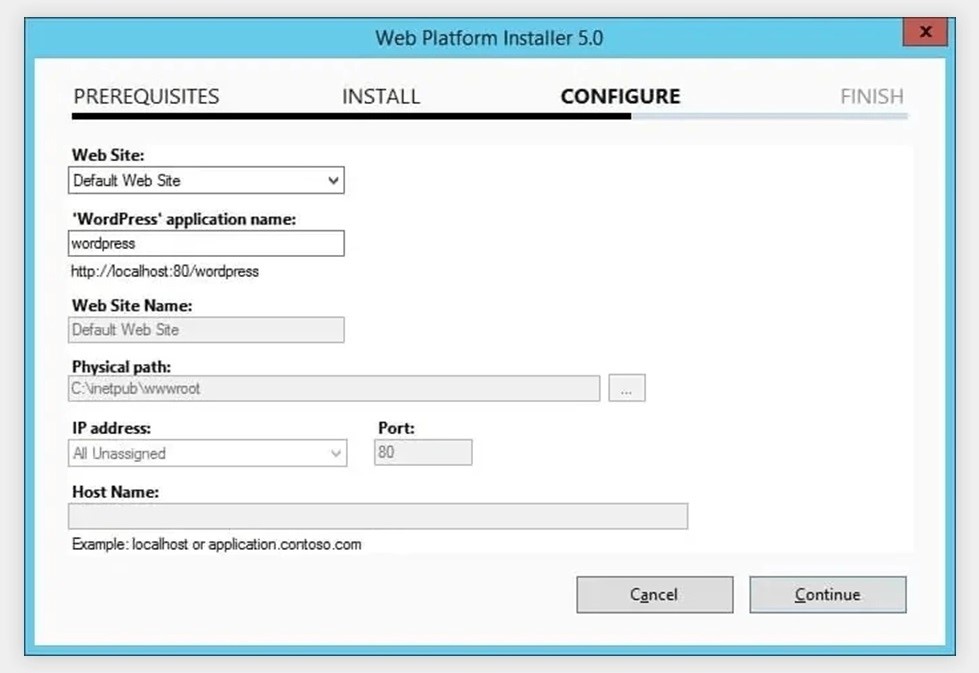در فضاهای مختلفی میتوان از پنل مدیریت محتوای وردپرس استفاده کرد. یک از محبوبترین فضاها، وب سرورها هستند که در عین ارائه فضایی امن برای شروع کار مجازی، به طور ویژهای برای برنامههایی مانند وردپرس نیز بهینه شدهاند. نصب وردپرس روی وب سرور IIS به شما امکان استفاده از قابلیتهای ویندوز را در کنار مزایای پلتفرم وردپرس میدهد.
آسانترین روش ساخت یک وبسایت
به دلیل پیچیدگیهای مختلفی که ساخت یک وبسایت دارد، معمولا افراد به دنبال پیدا کردن فرد متخصصی هستند که بتواند برای آنها این عملیات را انجام دهد. با این حال ساخت یک سایت کار سختی نیست و دشوارترین مرحله، حفظ و نگهداری از این فضای مجازی خواهد بود. در صورتی که بخواهید خودتان دست به کار شوید، کافی است گشتی در اینترنت بزنید تا با روشهای موجود برای ساخت سایت شخصی خود آشنا شوید.
عمدهترین روشهای پیشنهادی شامل موارد زیر میشوند:
· استفاده از سایتسازهای آماده
· راهاندازی یک نسخه آزمایشی به صورت لوکال
· استفاده از برنامههایی مانند وردپرس روی وب سرورها
استفاده از برنامههای مدیریت محتوایی مانند وردپرس باعث میشود که به صورت کامل زیربنای سایت خود را ایجاد کرده و از همان روز اول محتوای خود را منتشر کنید. میتوانید به کمک برنامههای جانبی مانند زمپ، وردپرس را روی سیستم خود نصب کنید. اما چه بهتر که یک قدم جدیتر برداشته و این عملیات را روی وب سرور پیادهسازی کنید تا در نهایت سایت فعالی داشته باشید.
مزایای نصب وردپرس روی وبسرور
با این اقدام میتوانید از آخرین تکنولوژیهای ارائه شده در فضای نت و همینطور ابزارهای موجود مانند MySQL و PHP نهایت استفاده را بکنید. سایت شما بعد از آمادهسازی قابل مشاهده از سراسر دنیا خواهد بود و امنیت آن نیز در عین حال حفظ میشود. هرگونه سفارشیسازی و همینطور ارتقا سیستم در وبسرور امکانپذیر است و سرعت اتصال به اینترنت نیز در بالاترین حد ممکن خواهد بود.
ترافیک قابل توجهی برای سایت شما در نظر گرفته شده و با گذر زمان یا مراجعه اعضا به صفحه شما، با کندی سرعت لود سایت روبهرو نمیشوید. در وبسرورها به صورت خودکار و بدون وقفه از اطلاعات شما نسخه پشتیبان تهیه شده تا در صورت بروز هرگونه مشکلی، بتوانید وبسایت را بازیابی کرده و مشکلات فنی را برطرف کنید. حتی در چنین فضایی میتوانید دامنههای خود را نیز سفارشیسازی کرده و برندینگ را از همان گامهای نخست شروع کنید.
وب سرور IIS چیست؟
شما برای نصب وردپرس میتوانید وب سرورها متنوعی را انتخاب کنید. هر یک از این موارد میتوانند مزایای یا معایب خاص خود را داشته باشند اما در اکثر موارد تنها وب سرورهای معروف و معتبر هستند که در زمره انتخاب افراد قرار خواهند گرفت. وب سرورهای IIS یکی از بهترین گزینههای موجود برای خرید و راه اندازی یک سایت وردپررسی هستند. این سرورها توسط سیستم عامل ویندوز پشتیبانی شده و شرکت مایکروسافت طراحی آن را به عهده گرفته است.
وب سرور IIS مخفف شده عنوان Internet Information Services بوده و به صورت خاص برای خدمات میزبانی وب توسعه یافته است. در این فضا میتوانید از تکنولوژیهای ایجاد شده توسط شرکت مایکروسافت نیز بهره ببرید. قطعا وجود تکنولوژیهایی مانند ASP.NET و Windows Server برای افرادی که میخواهند در محیط ویندوز کار کنند، نعمت است.
IIS چیست؟آشنایی کامل با ویندوز سرور IIS
چرا نصب وردپرس روی وب سرور IIS پیشنهاد میشود؟
بین 30 تا 40 درصد سایتهای راهاندازی شده روی وب سرورها، مربوط به IISها بوده و همین موضوع نمایانگر این است که تا چه حد میتوان روی امکانات این سرورها حساب باز کرد. چه بخواهید برای استفاده شخصی و چه برای ایجاد یک سرور شرکتی به سراغ وردپرس بروید، گزینههای مربوط به مایکروسافت بهترین گزینه ممکن برای شما خواهند بود.
شما میتوانید گزارشهای مختلفی را از سمت سرور دریافت کنید و عیبیابی سیستم را به شکلی بهینهتر انجام دهید. الگوهای استفاده کاربران از سرور یا مشکلات مرسوم به سادگی شناخته شده و همگی در اختیار شما خواهند بود. همچنین شما میتوانید سیستم فیلترینگ مخصوص به خود را روی سرور اعمال کنید تا از دسترسی کاربران غریبه یا بارگذاری فایلهای خطرناک جلوگیری شود. شما میتوانید از تمامی برنامههای اختصاصی مایکروسافت استفاده کرده و بیشترین سرعت ممکن را در این زمینه تجربه کنید.
نصب IIS روی ویندوز سرور
اولین قدم برای ما این است که بتوانیم به درستی IIS را نصب کنیم. تنها پس از اینکه این مرحله با موفقیت طی شود، میتوانید به خوبی وردپرس را نیز روی سرور نصب و اجرا کنید. در ابتدا باید از قسمت استارت روی گزینه Server Manager کلیک کرده و از میان عبارات موجود، Add Roles and Features را انتخاب کنید. به این شکل میتوانید IIS را به سیستم خود معرفی کنید.
صفحه نصب پیشفرض برای شما نمایش داده شده و میتوانید به شکلی اصولی تنظیمات را انجام دهید. در ابتدا عبارت Role-based or feature-based installation را انتخاب کنید تا شیوه نصب انتخاب شود. سپس میتوانید از میان سرورهای موجود، گزینه مدنظر خود را پیدا کنید. در پنجره بعدی باید Server Roles را روی Web Server (IIS) تنظیم کرده و در صورت نیاز در پنجره بعدی به نام Features میتوانید ویژگیهای اضافهای برای آن تنظیم کنید.
در نهایت در بخش Role Services میتوانید تنظیمات بیشتری روی IIS لحاظ کرده و در نهایت با تایید تمامی انتخابهای قبلی، روی Install کلیک کنید تا فرآیند نصب آغاز شود. بعد از پایان نصب بهتر است سیستم را یک بار خاموش و روشن کنید. در صورتی که میخواهید از صحت عمل خود مطمئن شوید، میتوانید در قسمت آدرس مرورگر خود عبارت localhost را وارد کنید. با مشاهده صفحه نخست IIS متوجه میشوید که سیستم شما به خوبی به این ابزار مجهز شده است.
Web IP، پیشنیاز نصب وردپرس
برای اینکه بتوان برنامههای مهمی مانند وردپرس را روی وب سرور نصب کرد، نیاز به ابزار کمکی به نام Web Platform Installer داریم. با کمک این برنامه میتوانید در محیط ویندوز برنامههای جانبی دیگر را نصب و پیکربندی کنید. تنها پس از نصب این برنامه میتوانیم کار نصب وردپرس را آغاز کنیم. شما میتوانید این برنامه را مستقیما از سایت رسمی مایکروسافت دانلود کرده و یا اینکه از داخل برنامه مدیریت IIS خود، آخرین نسخه را نصب کنید.
پس از آن کافی است به Web IP وارد شده و با جستجوی عبارت وردپرس، آن را انتخاب و نصب کنید. هنگام نصب ممکن است پیشنیازهای کافی را مانند دیتابیس را نداشته باشید، از این رو خود برنامه اقدام به نصب این قسمتها میکند. میتوانید اطلاعات مربوط به هر یک از این موارد، مانند نام کاربر روت و پسورد را انتخاب کنید.
پس از اینکه تمامی برنامهها به درستی انتخاب و نصب شدند، IIS به شما پیشنمایشی از اطلاعات Web IP نمایش میدهد. در صورت موافقت با اطلاعات کافی است روی دکمه Continue کلیک کنید. در این شرایط نصب به مراحل آخر خود رسیده و برنامه از شما میخواهد تا در راستای حفظ امنیت فضای وردپرس، کاراکترهای تصادفی را به عنوان کلید دسترسی خود تعیین کنید.
نصب وردپرس به کمک Web IP
با داشتن ابزار کمکی Web IP نصب وردپرس به صورت خودکار آغاز خواهد شد. از آنجا که تمامی پیشنیازهای لازم را از قبل نصب کردهاید، نباید در ادامه با مشکل خاصی روبهرو شوید. در ابتدا زبان انتخابی برای نصب و استفاده از وردپرس را مشخص میکنید. پس از آن به صفحه اطلاعات اولیه رفته و از شما میخواهد تا نام، پسورد، ایمیل و عنوان سایت را وارد کنید. پس از تایید اطلاعات، حساب شما ساخته شده و با وارد شدن به صفحه اصلی وب سرور مربوط به وردپرس، میتوانید اطلاعات انتخابی خود را وارد کرده و به پنل مدیریتی وردپرس دست پیدا کنید.
نتیجهگیری
همانطور که در این آموزش دیدیم، نصب وردپرس روی ویندوز سرور کمی متفاوتتر از نصب آن روی هاست عادی است. با این حال بعد از نصب پیشنیازهای لازم، عملیات نصب و اجرای وردپرس به صورت خودکار انجام شده و لازم نیست تا کار خاصی انجام دهید. تنها ابزار مهم این بخش Web IP بود که برای اجرا شدن به IIS روی وب سرور ویندوز نیاز داشت.
سوالات متداول
وردپرس را چطور میتوان روی وب سرور نصب کرد؟
با توجه به نوع وب سرور این روند متفاوت خواهد بود، اما برای نصب روی سرور ویندوزی، میتوان از Web IP کمک گرفت.
چطور میتوان Web IP را روی سرور راهاندازی کرد؟
با نصب یا اجرای برنامه IIS در ویندوز سرور، میتوانید به سادگی این برنامه کمکی را نصب کنید.
نمیتوان بدون استفاده از برنامه جانبی وردپرس را نصب کرد؟
خیر، در ویندوز سرورها برای نصب برنامههای مهم نیاز است تا از ابزارهای کمکی مانند Web IP استفاده کنید تا بتوان وردپرس را نصب کرد.
چطور باید از طریق Web IP وردپرس را نصب کرد؟
با وارد کردن نام وردپرس در این برنامه، تمامی روند نصب به همراه پیشنیازهای لازم سیستم اجرا شده و در نهایت دسترسی شما به این پلتفرم ساخته میشود.
میتوان وردپرس را روی وب سرور نصب نکرد؟
میتوانید از وردپرس به صورت لوکال و روی سیستم استفاده کنید اما مزایای وب سرور بسیار بیشتر بوده و پیشنهاد میشود کار خود را روی این فضا آغاز کنید.
null